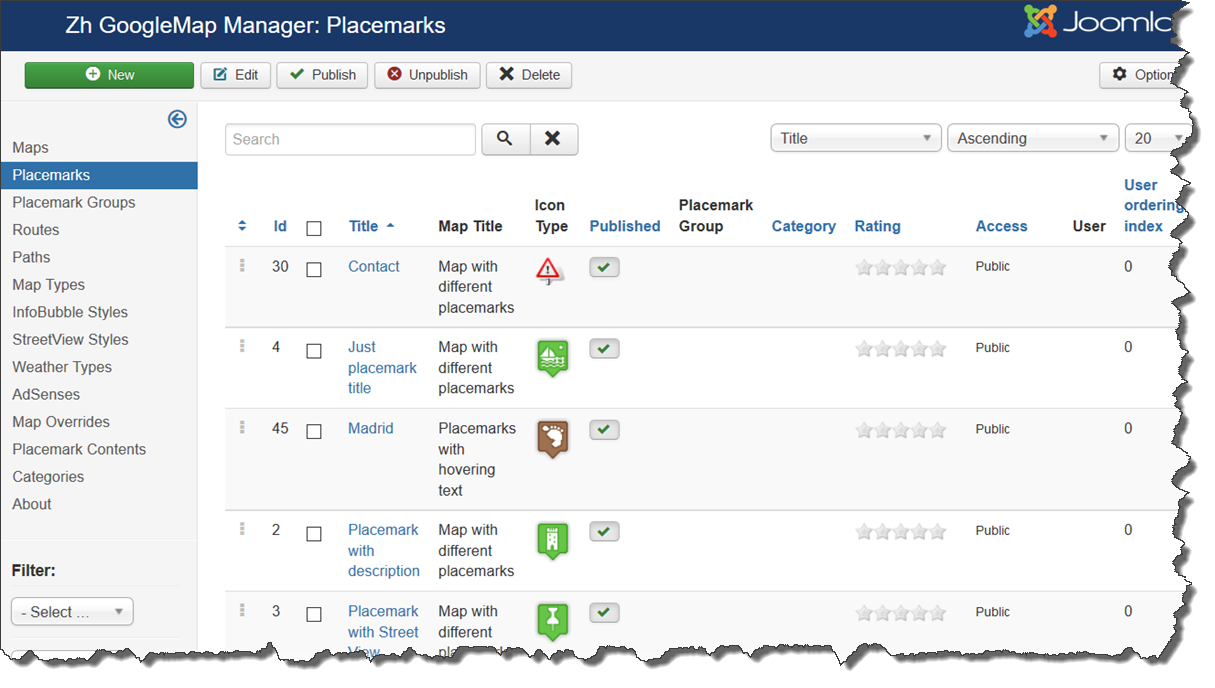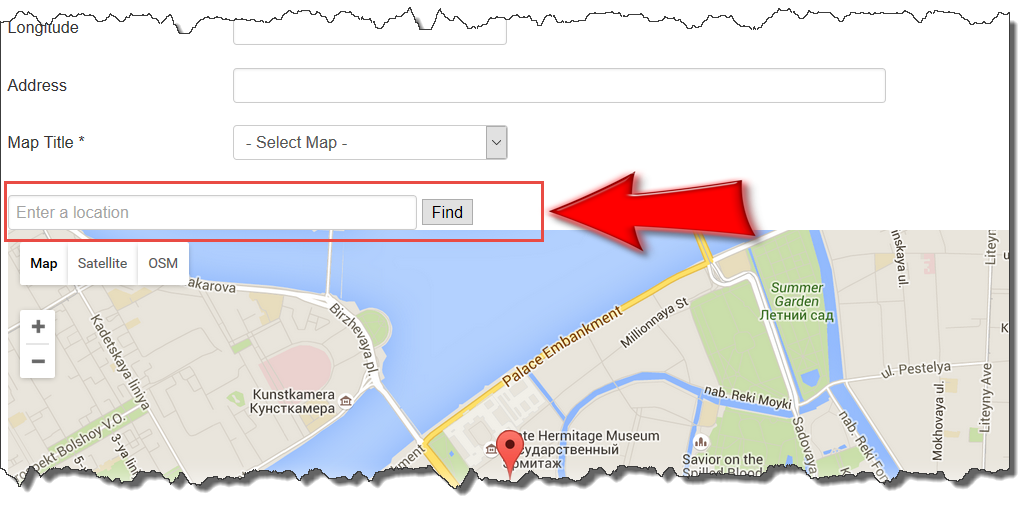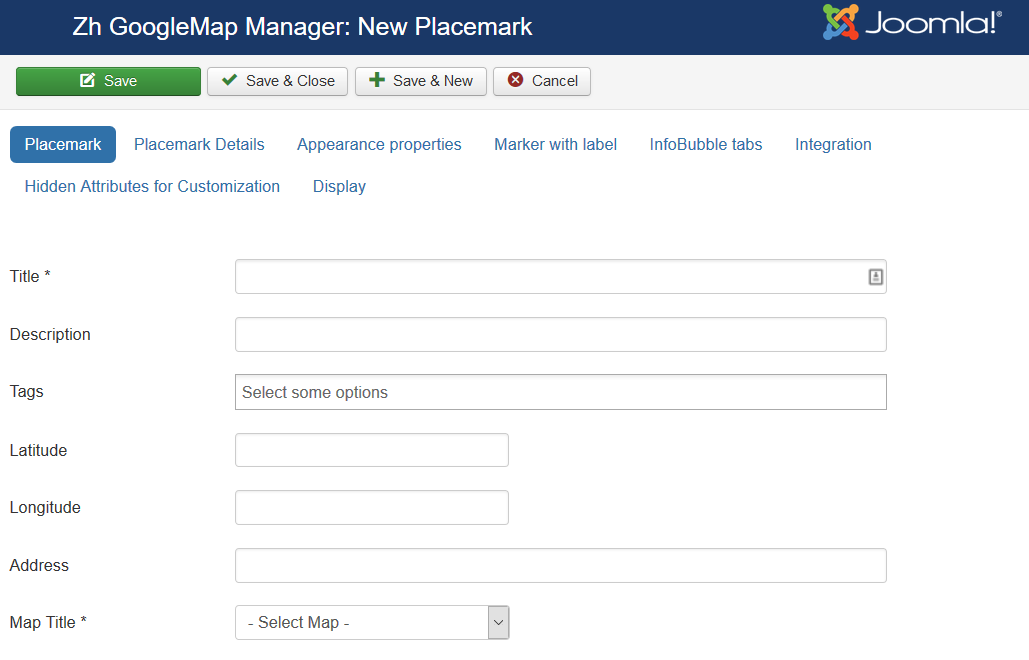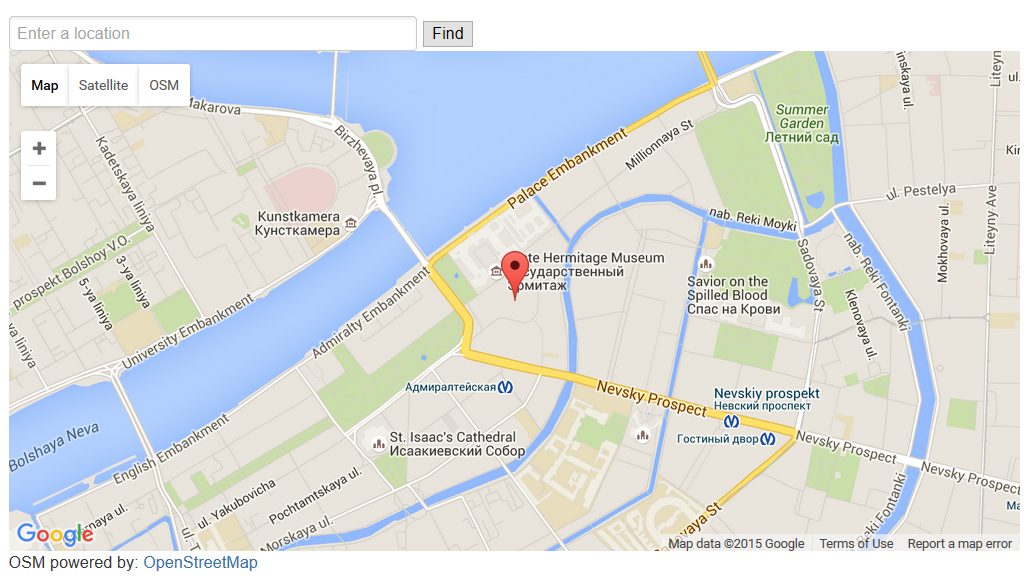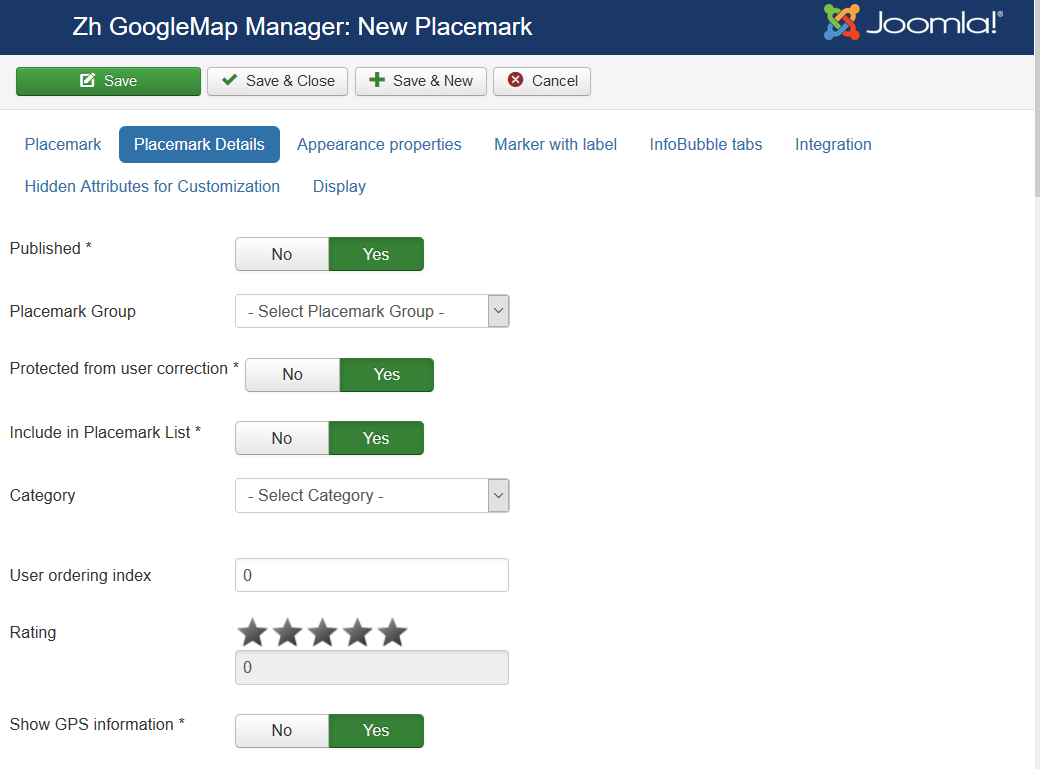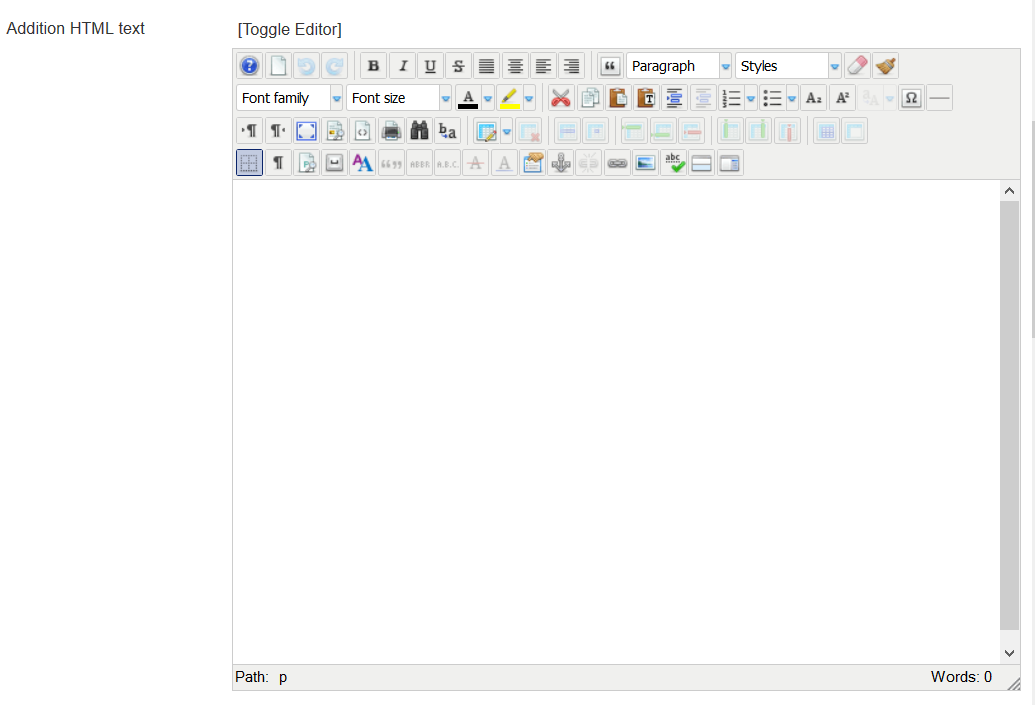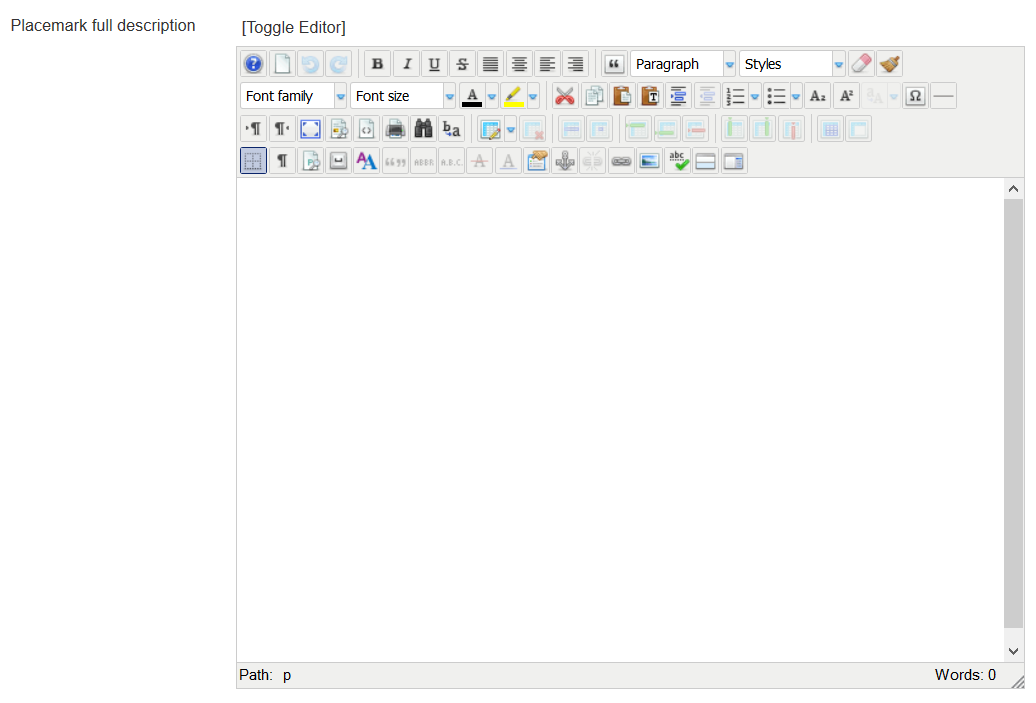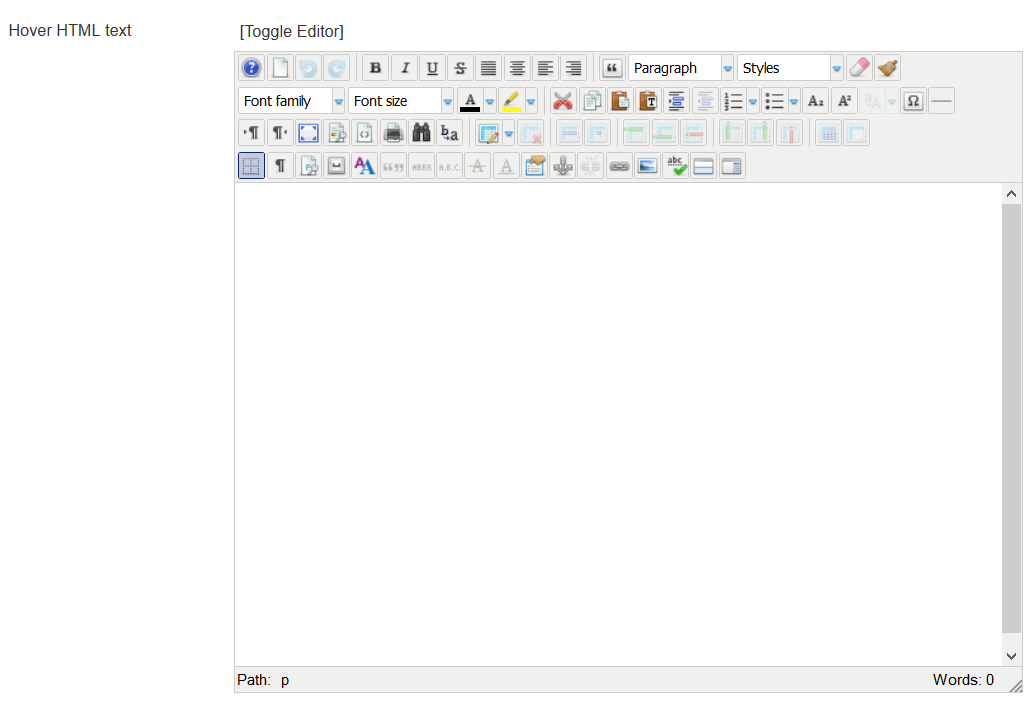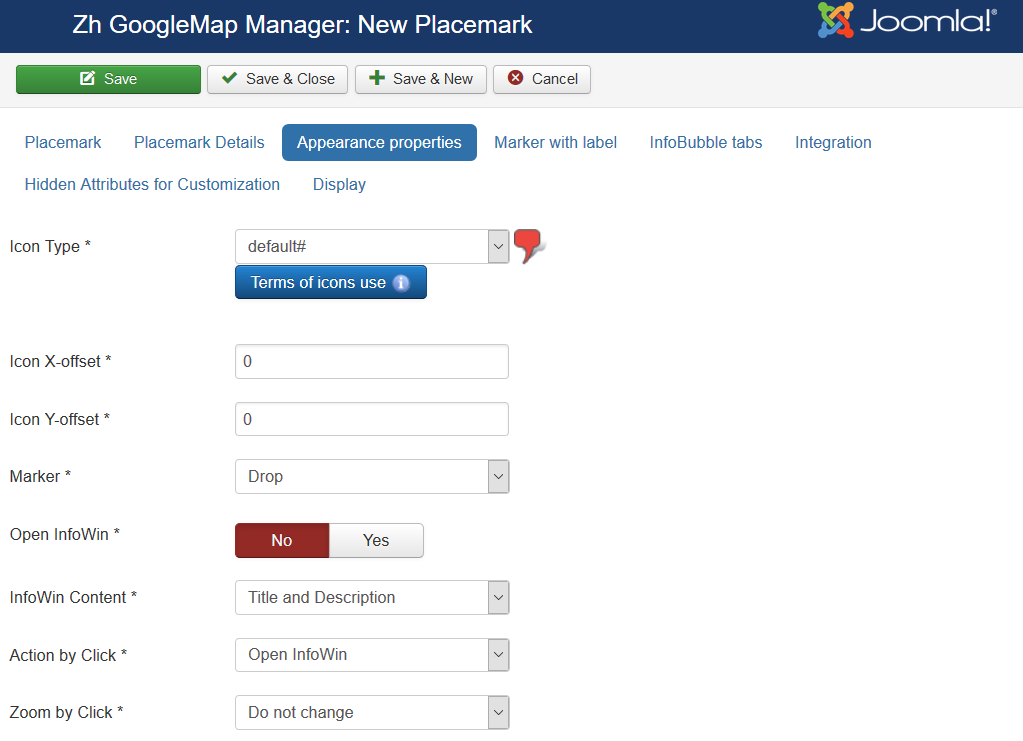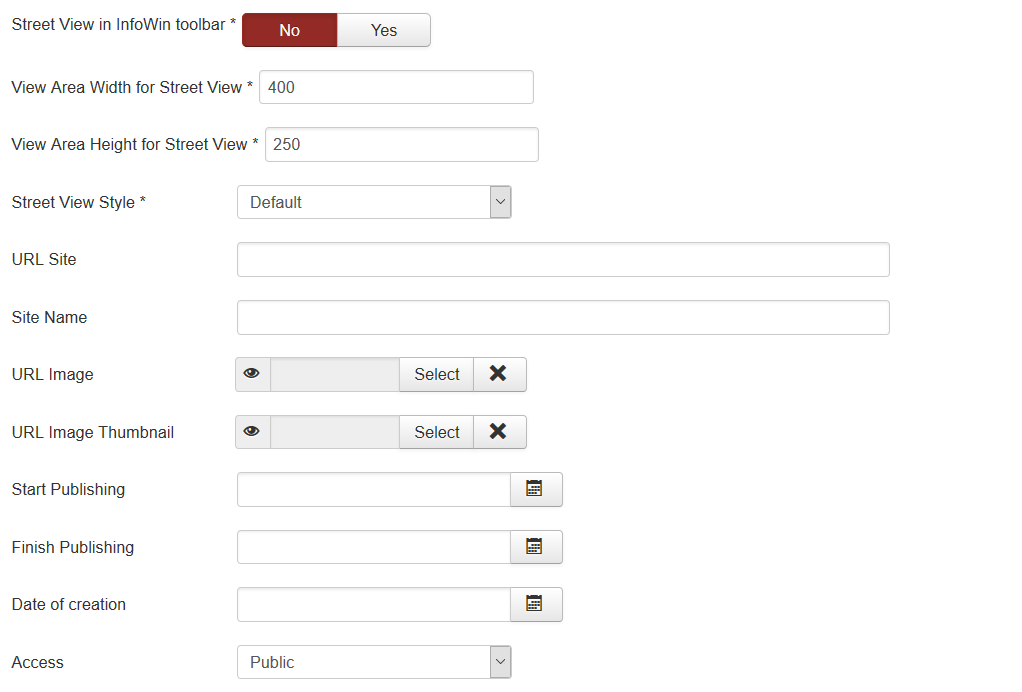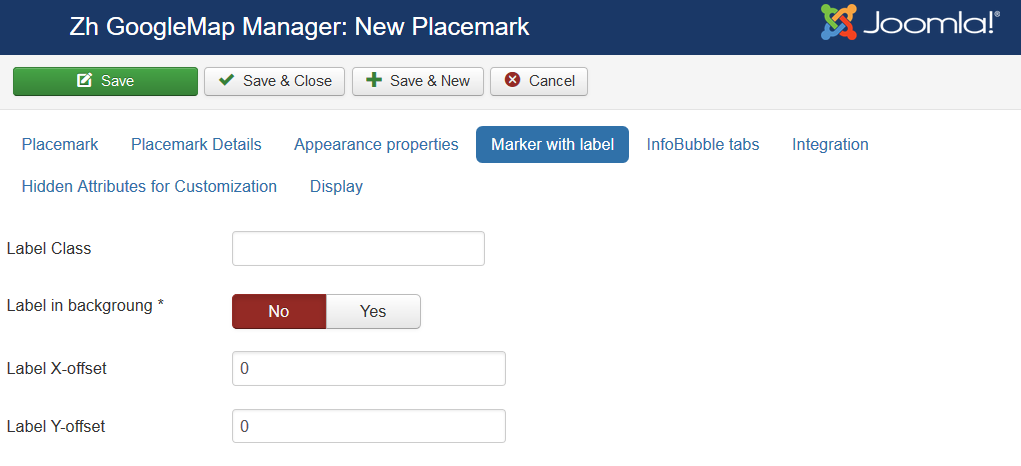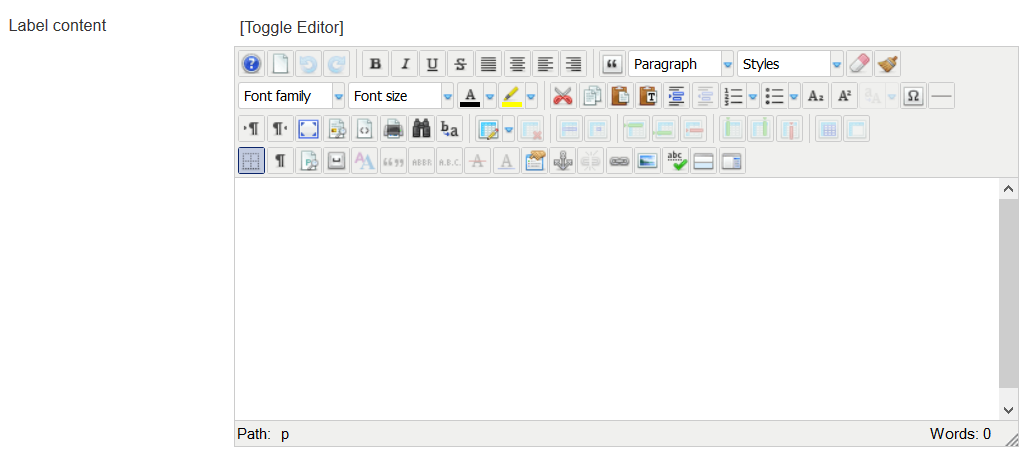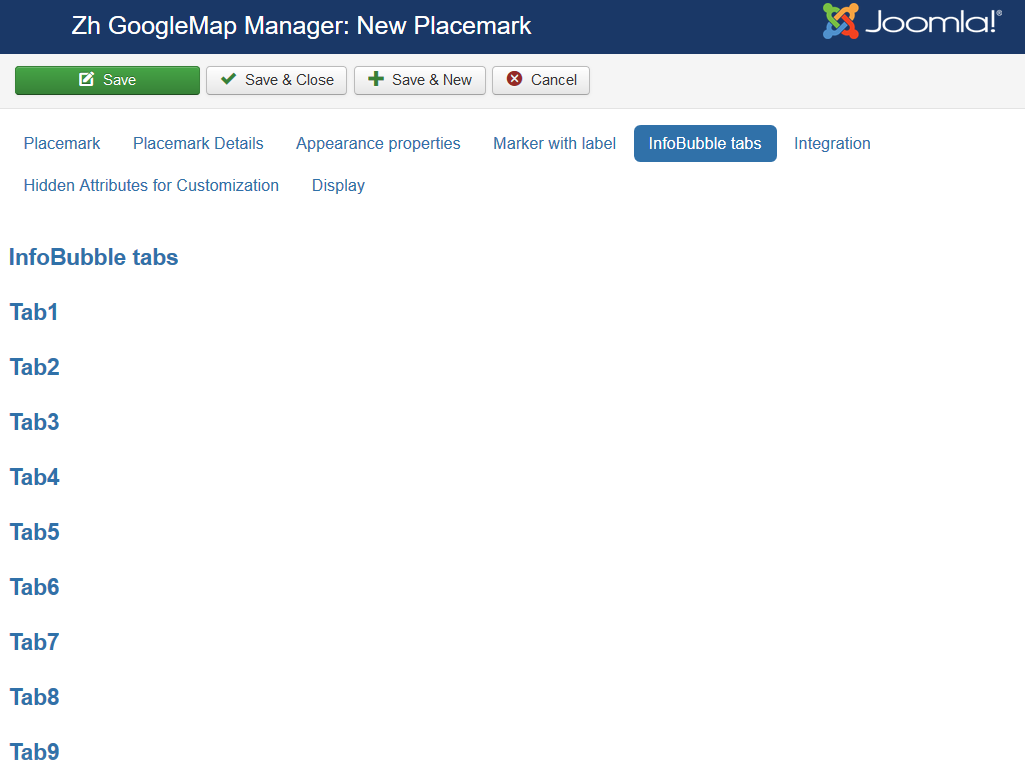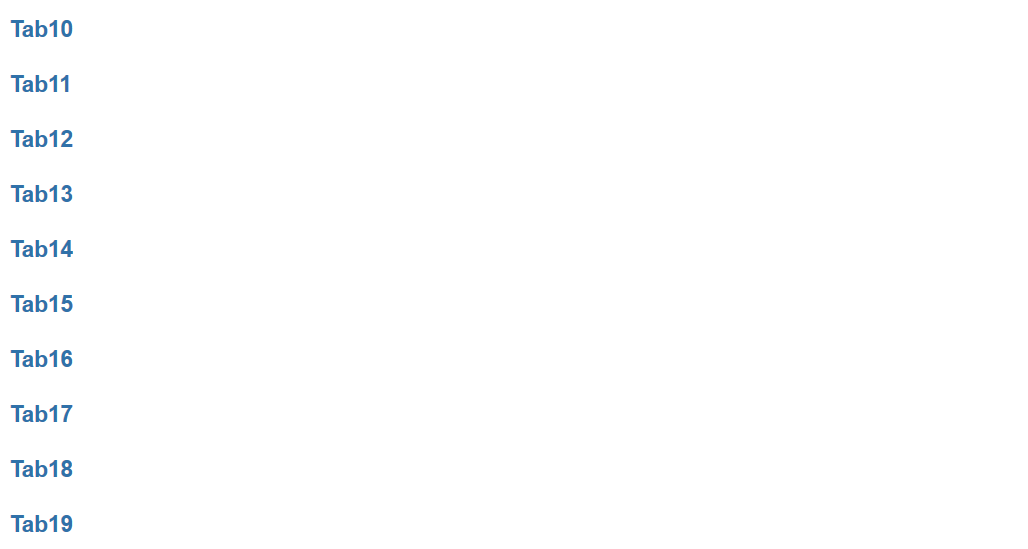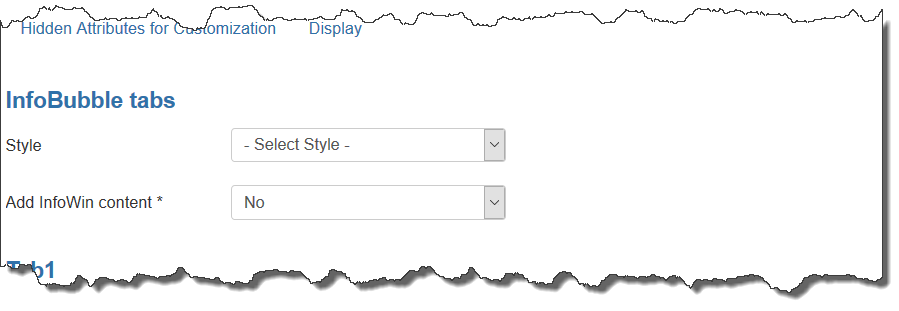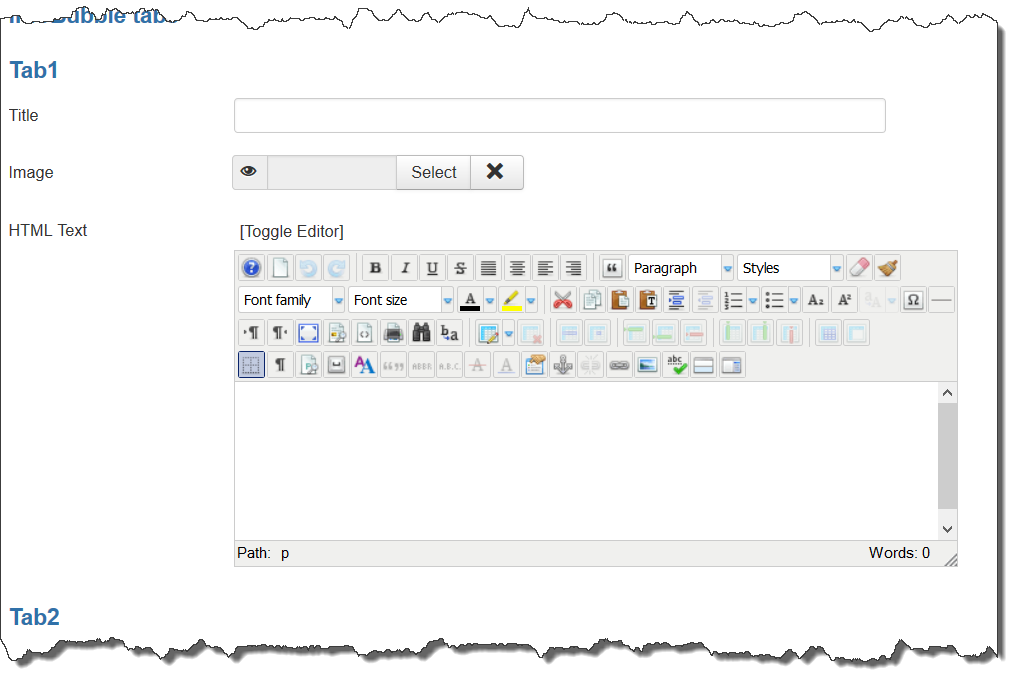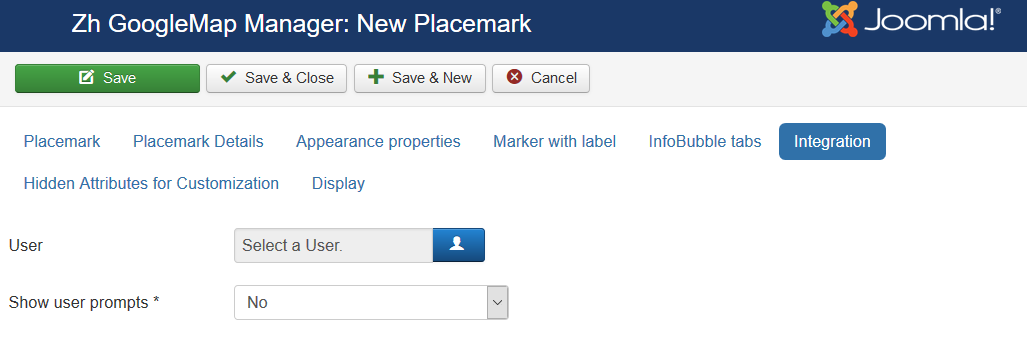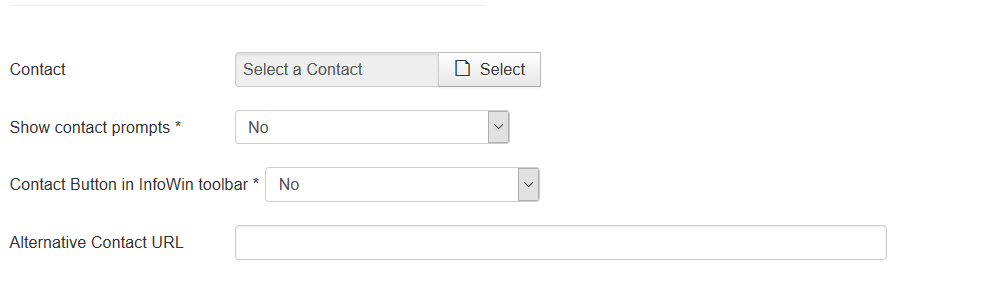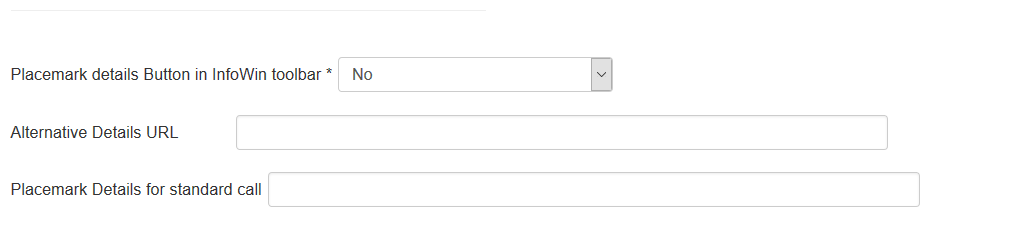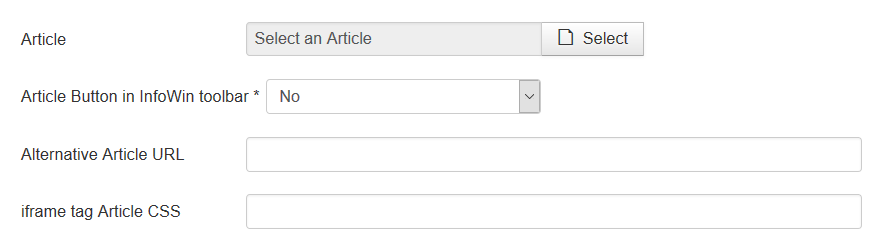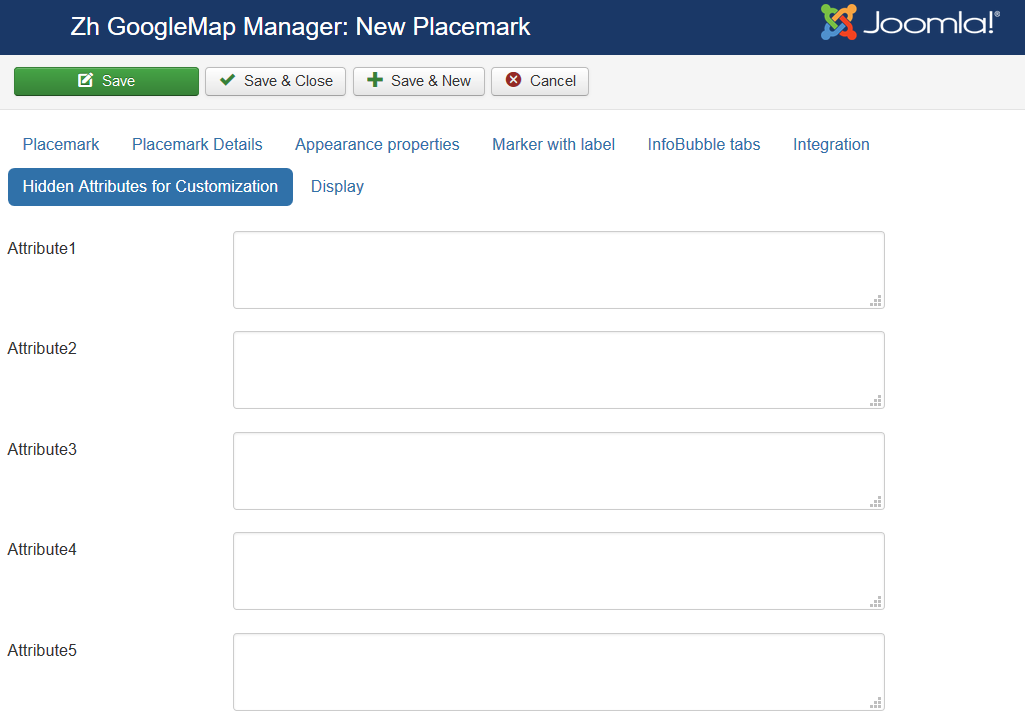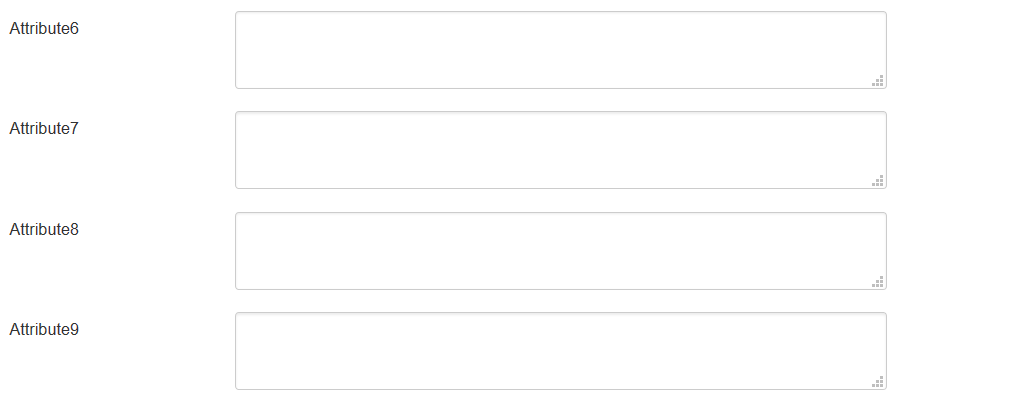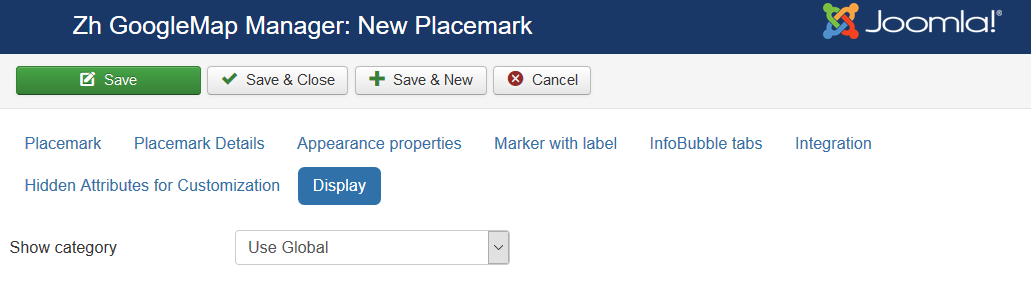Template:Zh GoogleMap Description Placemark/ru: Difference between revisions
m (→Интеграция) |
m (→Интеграция) |
||
| Line 266: | Line 266: | ||
* '''load bootstrap styles''' | * '''load bootstrap styles''' | ||
* '''thumbnail''' | * '''thumbnail''' | ||
* '''image | * '''image gallery''' | ||
* '''addition html text''' | * '''addition html text''' | ||
* '''full description''' | * '''full description''' | ||
Например, если вы введете '''image | Например, если вы введете '''image gallery,addition html text,full description''' в поле, то подробное описание метки будет также включать два дополнительных описания (краткое "Addition HTML text" и полное "Placemark full description"), а также галерею изображений. | ||
|- | |- | ||
Revision as of 13:36, 26 October 2018
Создание меток
Переходим на закладку "Placemarks".
Вводим необходимое количество меток с привязкой к конкретной карте.
Координаты удобно выбирать путем перетаскивания метки (значения автоматически подставляются в поля формы) или кликая мышкой на необходимом месте.
Также вы можете использовать поле автозаполнения над картой.
Или введите текстовый адрес в поле автозаполнения и нажмите кнопку поиска для поиска места через геокодирование.
Свойства метки
| Title | Наименование метки |
| Description | Примечание |
| Tags | Теги |
| Latitude | Широта |
| Longitude | Долгота |
| Address | Адрес в текстовом виде. У вас есть возможность загрузить данные в это поле если у вас нет данных lat/lng. В этом случае адрес будет автоматически геокодирован и метка выведена. И в backend метка также будет отображена. Но если вы измените положение метки (измените позицию на карте путем перетаскивания или клика мышкой в другом месте), новая позиция будет сохранена в lat/lng формате. Вывод меток через lat/lng более быстрый, т.к. не требуется геокодирования. |
| Map Title | Наименование карты, на которой выводится метка |
Подробности метки
| Published | Признак публикации, т.е. активности записи |
| Placemark Group | Группа метки |
| Protected from user correction | Запретить редактирование метки, если вы активировали возможность ввода меток пользователями сайта |
| Include in Placemark List | Включить метку в список меток |
| Category | Категория, к которой относится метка |
| User ordering index | Индекс при ручной сортировки меток в списке меток |
| Rating | Рейтинг метки, может быть установлен только через систему рейтинга |
| Show GPS information | Отображать GPS информацию (координаты) в информационном окне |
| Addition HTML text | HTML текст, который будет включен в метку Будьте внимательны, если вы вводите email адрес, то другой плагин Joomla! его изменит, и в результате возникнет ошибка и карта не будет выведена. В этом случае вы можете скопировать код, который создался в результате работы плагина и вставить его в HTML текст, и в этом случае плагин его не поменяет. |
| Placemark full description | описание метки (HTML текст) в представлении подробностей метки (одиночное представление метки на странице) |
| Hover HTML text | Текст для всплывающего информационного окна при наведении на метку (если данная опция включена) |
Внешний вид метки
| Icon Type | Иконка |
| Icon X-offset | Смещение иконки |
| Icon Y-offset | Смещение иконки |
| Marker | Тип метки
|
| Open InfoWin | Сразу выполнить действие, указанное в Action by Click и Zoom by Click |
| InfoWin Content | Содержимое всплывающего окна
|
| Action by Click | Действие при клике на метке
|
| Zoom by Click | Масштаб при клике на метке Вы можете изменить масштаб при клике на метке
|
| Street View in InfoWin | Возможность вывода кнопки показа Strret View во всплывающем окне |
| View Area Width for Street View | Ширина области показа Street View во всплывающем окне |
| View Area Height for Street View | Высота области показа Street View во всплывающем окне |
| Street View Style | Дополнительные свойства Street View. Их можно создать на отдельной закладке компонента |
| URL Site | URL адрес сайта |
| Site Name | Наименование сайта, которое будет отображаться вместо URL адреса |
| URL Image | URL адрес изображения для отображения в метке |
| URL Image Thumbnail | URL адрес изображения для отображения в списке меток |
| Start Publishing | Дата начала публикации метки |
| Finish Publishing | Дата окончания публикации метки |
| Date of creation | Дата создания метки |
| Access | ACL уровень доступа к метки |
| Infographics Type | Тип динамической иконки Например: chst=d_fnote&chld=thought|1|0088FF|h|Why+am+I+here? |
| Infographics Icon width | Ширина динамической иконки |
| Infographics Icon height | Высота динамической иконки |
Метка с подписью
| Label Class | CSS Class подписи |
| Label in background | Подпись на фоне |
| Label X-offset | Смещение подписи |
| Label Y-offset | Смещение подписи |
| Label content | HTML содержимое подписи |
Закладки InfoBubble
О всплывающем информационном окне InfoBubble вы можете прочитать здесь InfoBubble example
Данная библиотека только используется в компоненте. Если она работает не так, как вы ожидаете (есть ошибки) - проверьте на странице примера, и если не работает, то вам следует обращаться на форум google maps или данной библиотеки.
| Style | Стиль для InfoBubble |
| Add InfoWin content | Добавить InfoWin content (содержимое информационного окна) к InfoBubble
|
| Title | Наименование закладки |
| Image | Вы можете использовать изображение для построения галереи изображений в представлении вывода одной метки |
| HTML Text | Текст на закладке |
Интеграция
| User | Пользователь, ассоциированный с меткой |
| Show user prompts | Тип представления пользовательской информации
|
| Contact | Контакт, ассоциированный с меткой |
| Show contact prompts | Тип представления контактной информации
|
| Contact Button in InfoWin toolbar | Вывести кнопку контакта в тулбаре информационного окна |
| Alternative Contact URL | Вы можете указать другую URL-ссылку на контакт (вместо стандартного вызова joomla) |
| Placemark details Button in InfoWin toolbar | Вывести кнопку метки в тулбаре информационного окна |
| Alternative Details URL | Вы можете указать другую URL-ссылку на подробностей метки (вместо стандартного вызова страницы представления одной метки) |
| Placemark Details for standard call | Вы можете переопределить атрибуты для вывода в подробном представлении
По умолчанию подробности метки открываются без загрузки библиотеки bootstrap и ее стилей, без эскиза изображения и галереи, также без дополнительных описательных полей "Additional HTML text" и "Placemark full description". Вы можете изменить поведение по умолчанию путем передачи параметров, разделенных запятой (,)
Например, если вы введете image gallery,addition html text,full description в поле, то подробное описание метки будет также включать два дополнительных описания (краткое "Addition HTML text" и полное "Placemark full description"), а также галерею изображений. |
| Article | Статья, ассоциированная с меткой |
| Article Button in InfoWin toolbar | Вывести кнопку статьи в тулбаре информационного окна |
| Alternative Article URL | Вы можете указать другую URL-ссылку на статью (вместо стандартного вызова joomla) |
| iframe tag Article CSS | Вы можете определить стиль CSS для iframe тега (когда используете статью как содержимое всплывающего окна) |
Дополнительные поля для пользовательской кастомизации
Если Вам дополнительно нужны поля, которые хотите заполнять через интерфейс, а затем их использовать в своих скриптах, то в разделе дополнительных полей для пользовательской кастомизации Вы можете определить в какое поле будет записываться нужная вам информация.
Для удобства Вы также можете изменить подпись этих полей в файле
/administrator/language/en-GB/en-GB.com_zhgooglemap.ini
lines
COM_ZHGOOGLEMAP_MAPMARKER_DETAIL_ATTRIBUTE1_LABEL COM_ZHGOOGLEMAP_MAPMARKER_DETAIL_ATTRIBUTE2_LABEL … COM_ZHGOOGLEMAP_MAPMARKER_DETAIL_ATTRIBUTE9_LABEL
Например, вы можете ввести некоторую информацию в эти поля.
В таблице наименование этих столбцов
attribute1 attribute2 ... attribute9
Вы можете использовать эти поля, например, для интеграции с другими системами, и т.д.
Display
Кастомизация меток
Скопируйте свои изображения меток (в формате PNG) в каталог
/administrator/components/com_zhgooglemap/assets/icons/
Компонент автоматически подхватит изображения при выборе типа метки.
Единственное требование – чтобы расширение файла было .png т.е. в нижнем регистре, т.к. наименования изображений хранятся в БД без расширения, и оно дописывается при выводе.
И не забудьте о Режиме совместимости для файлов ресурсов
Группировка меток
Метка может входить в одну из групп, для этого на метке указываете принадлежность к группе.
Если на карте установлен признак использования группировки меток (значение поля Placemark Control отлично от No), то начинает работать дополнительная функциональность: появляется список активных групп (местоположение определяется этим же полем, причем первые четыре (left, top, right, bottom) соответствуют табличной форме представления, а два последний (Group-Map, Map-Group) – строится на div, и у Вас есть возможность делать с ними что угодно.
На карте также есть выпадающий список Placemark Group CSS – который реализует следующую функциональность:
- первые два стиля – предопределенные, и находятся в файле в папке
- третий – Вы его можете переопределить в своем css-файле шаблона
- при этом в этих трех случаях просто имеем три разных названия объектов, соответственно, можно изменять стили как вздумается.
Наименования следующие
для div-тега идентификатор принимает значения
- GMapsMenu-advanced
- GMapsMenu-simple
- GMapsMenu-external
для ul-тега
- zhgm-menu-advanced
- zhgm-menu-simple
- zhgm-menu-external
Соответственно, стили прописываем для них.
Поле Show Placemark Group Icon на закладке "Maps" используется для отображения иконки группы в списке групп.